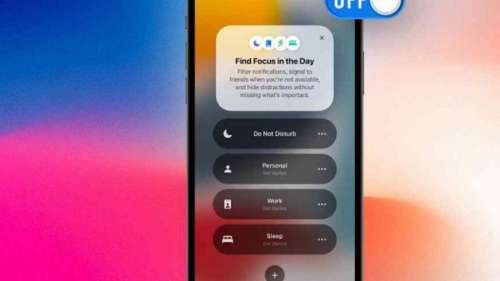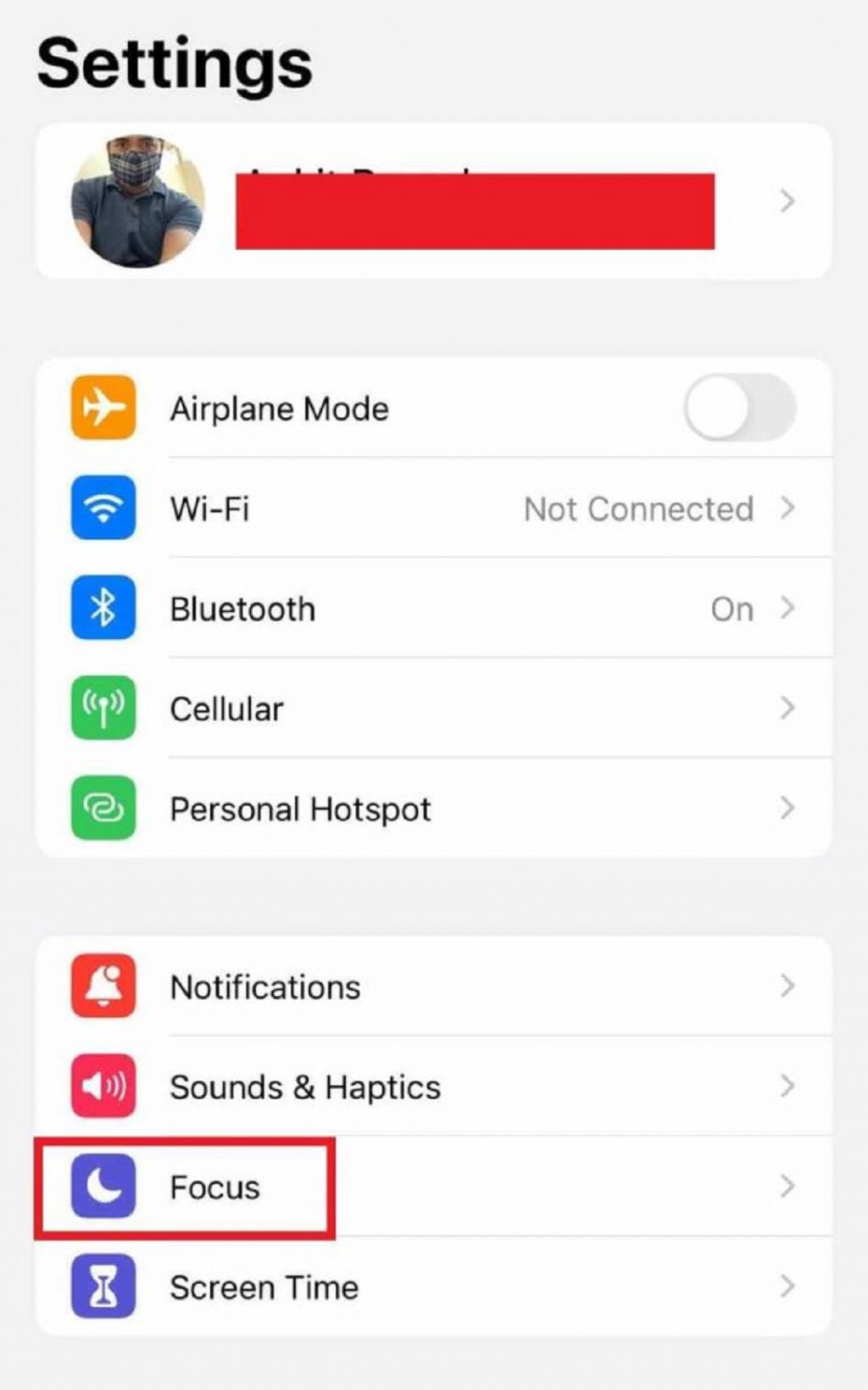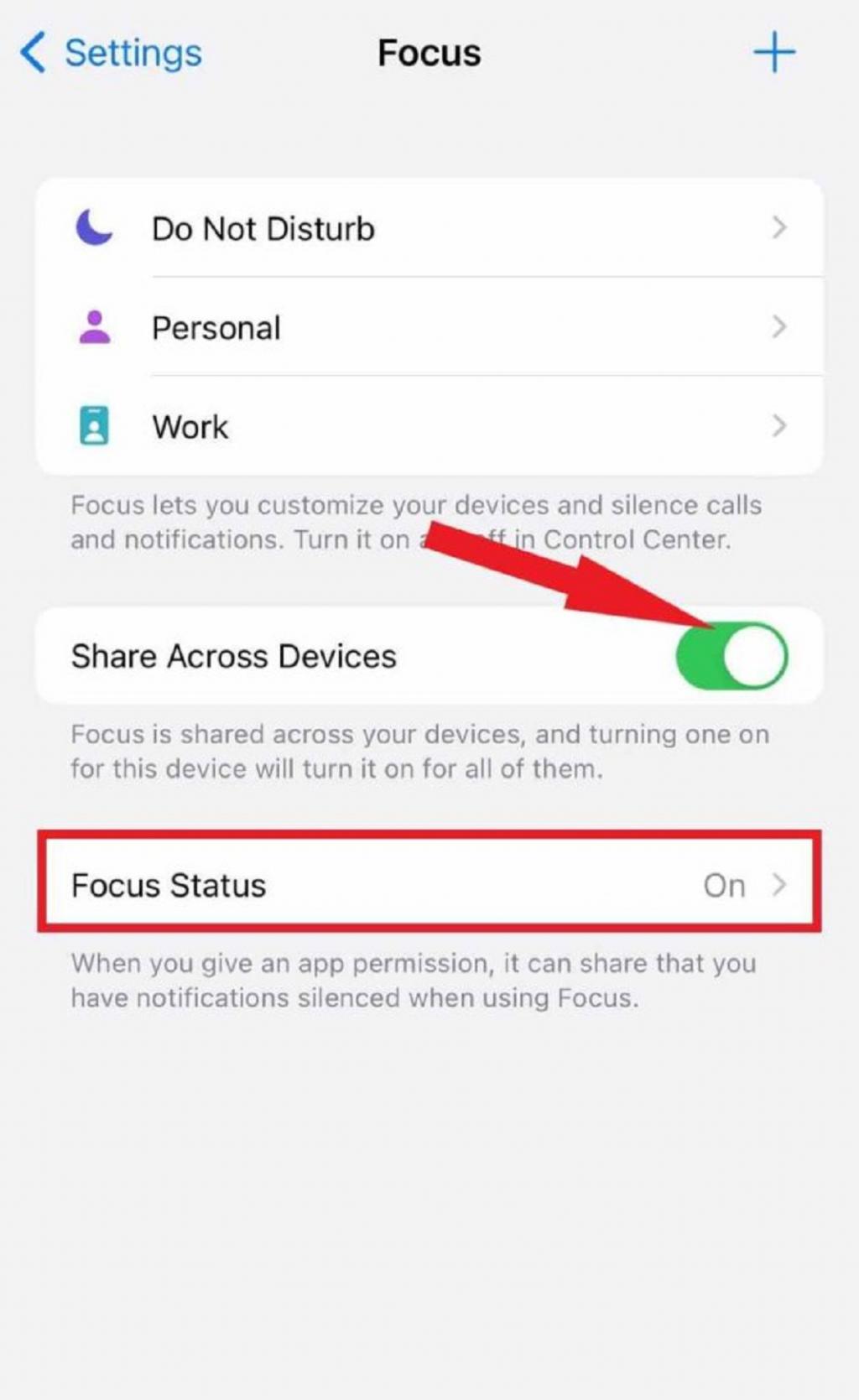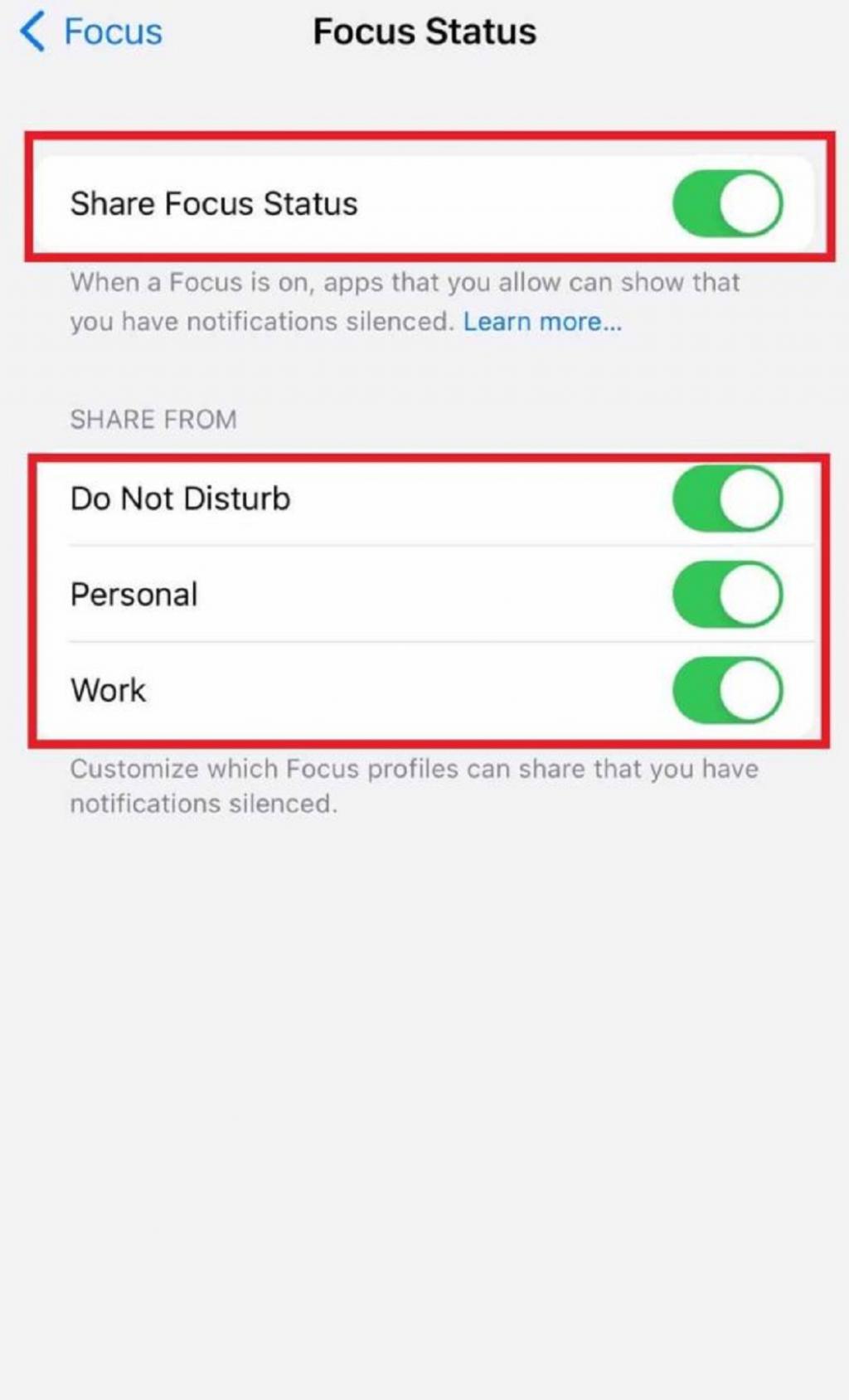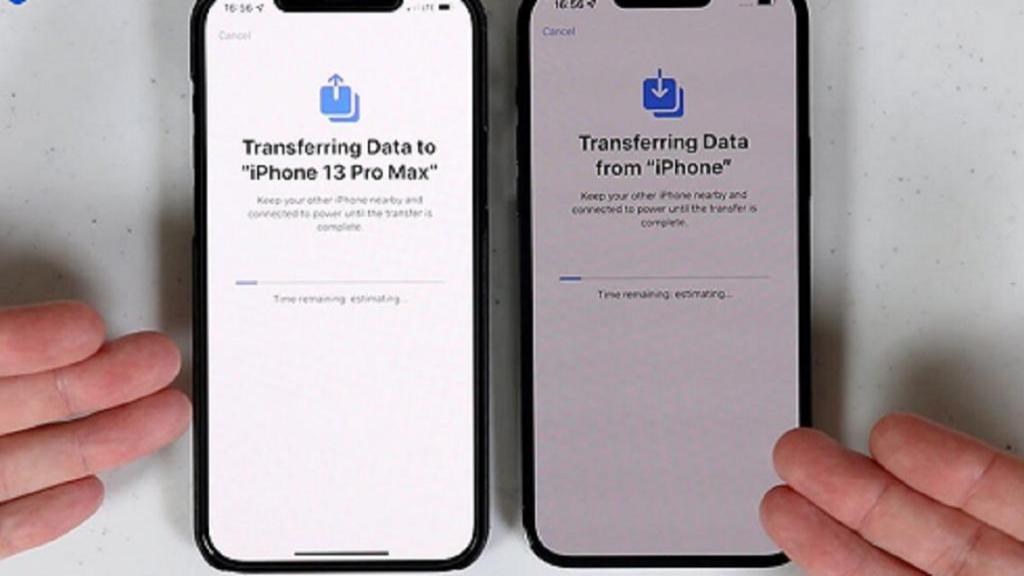اپل با انتشار iOS 15 در 21 سپتامبر حالت فوکوس یا Focus Mode را معرفی کرد. از آن تاریخ،این ویژگی به طور قابل توجهی بهبود یافته است تا با به حداقل رساندن حواس پرتی که آیفون برای کاربران ایجاد می کند، به مصرف کنندگان در افزایش بهره وری کمک کند. به بیان ساده، حالت فوکوس یک حالت پیچیده "DND" یا Do Not Disturb یا حالت مزاحم نشوید، است که ویژگی ها و انعطاف پذیر مختلفی را ارائه می دهد. در تنظیمات استاندارد حالت فوکس می توان حالت Do Not Disturb و Sleep را نیز سفارشی کرد. در این مطلب سلام دنیا درباره اینکه حالت فوکوس ( mode Focus) در آیفون چیست؛ کاربردهای فوکوس ای او اس 15 و روش حذف یا غیر فعال کردن حالت فوکوس گوشی آیفون به صورت تصویری و گام به گام، صحبت کردیم. با ما همراه باشید.
حالت فوکوس ( mode Focus) در آیفون چیست و چه کاربردی دارد
با فعال بودن حالت فوکوس، اپلیکیشن ها به افراد دیگر نشان می دهند که نوتیفیکیشن پیام آنها را بیصدا کردهاید.به عبارت ساده، «وقتی اشتراکگذاری فوکوس فعال است، اپلیکیشن به هر فردی که به شما پیام میدهد اطلاع می دهد که شما در حال حاضر از حالت فوکوس استفاده میکنید و نوتیفیکیشن های برنامه را خاموش کردهاید.» گیرنده میتواند نوتیفیکیشن ها را خاموش کند، اما فرستنده پیام می تواند گزینه "Alert Anyway" را انتخاب کند، که همچنان نوتیفیکیشن ها به او اطلاع داده شود.اما آیا میدانستید که در حال حاضر میتوانید اشتراکگذاری حالت فوکوس در iOS 16 غیرفعال کنید تا افراد دیگر متوجه نشوند که شما از این حالت در گوشی خود استفاده می کنید.
غیرفعال کردن حالت فوکوس در آیفون
اپل با ارائهiOS 16 اجازه فعال کردن یا غیرفعال کردن برنامهها را سادهتر کرده است. اگر ترجیح میدهید حریم خصوصی خود را حفظ کنید و علاقه ای به اشتراکگذاری وضعیت خود با افراد دیگر ندارید ، در ادامه نحوه توقف اشتراکگذاری وضعیت شما در آیفون ارائه شده است.
حتما بخوانید: بهترین مدل گوشی آیفون از نظر دوربین و قیمت
برای غیرفعال کردن اشتراک گذاری حالت فوکوس در آیفون مراحل زیر را دنبال کنید:
مرحله 1. برنامه «Settings» را باز کنید.
مرحله 2. حالا کمی به سمت پایین پیمایش کنید، به دنبال "Focus" بگردید و روی آن ضربه بزنید.
مرحله 3. بعد قسمت پایین را بررسی کنید، روی «Share Across Devices» ضربه بزنید و روی «Focus Status» کلیک کنید.
مرحله 4. برای غیرفعال کردن اشتراکگذاری وضعیت بهطور کلی، نوار لغزنده «Share Focus Status» را به حالت «Off» تغییر دهید.
حتما بخوانید: آموزش روش حذف پس زمینه عکس با گوشی آیفون
مرحله 5. برای فعال کردن یا توقف اشتراکگذاری وضعیت فوکوس با افراد دیگر در حالی که «Share Focus Status» روشن است، پروفایل های فوکوس را بصورت جداگانه فعال و غیرفعال کنید.
کلام آخر:
خب، این آموزش گام به گام غیرفعال کردن اشتراکگذاری وضعیت فوکوس در آیفون برای iOS 16 بود. اگر ترجیح میدهید حریم خصوصی خود را حفظ کنید و اشتراکگذاری وضعیت خود با افراد دیگر را دوست ندارید، این مقاله نحوه غیرفعال کردن و توقف ان را به شما ارائه می دهد.